আপনার ফোনের স্ক্রিনটি আপনার টিভিতে স্ট্রিম করা বা মিরর করার বিভিন্ন উপায় রয়েছে। আপনি একটি USB কেবল বা একটি HDMI কেবল ব্যবহার করুন করতে পারেন, তবে তারগুলি সর্বদা স্বাচ্ছন্দ্যযুক্ত নয়। আপনার কেবল টিভিতে আপনার ফোনটি সংযুক্ত করার জন্য সঠিক নাও হতে পারে বা এটি আপনার ডিভাইসটি আপনার টিভিতে পৌঁছাতে পারে না, এটি একেবারে অকেজো করে দেয়
একটি সহজ এবং দ্রুততর উপায় হল সংযোগ করা আপনার ফোন একটি টিভিতে ওয়্যারলেসভাবে। আপনি ইউটিউব স্ট্রিম বা জুম সভা কাস্ট করতে চান না কেন, এই গাইডটি আপনাকে ব্যাখ্যা করবে যে কীভাবে আপনি আপনার অ্যান্ড্রয়েড ফোন বা আইফোনটিকে একটি টিভিতে ওয়্যারলেসলি সংযোগ করতে পারেন

আপনার অ্যান্ড্রয়েড ফোনটি একটি টিভি ওয়্যারলেসভাবে কীভাবে সংযুক্ত করবেন
আপনি নিজের অ্যান্ড্রয়েড ফোনটি একটি টিভিতে ওয়্যারলেস সংযোগ করতে বিভিন্ন পদ্ধতি ব্যবহার করতে পারেন। এর মধ্যে রয়েছে গুগল ক্রোমকাস্ট, অ্যান্ড্রয়েড স্ক্রিন মিররিং, স্মার্ট ভিউ এবং রোকু ব্যবহার করা include
গুগল ক্রোমকাস্টআপনি গুগল ক্রোমকাস্টের মতো মিডিয়া স্ট্রিমিং ডিভাইস ব্যবহার করতে পারেন >আপনার অ্যান্ড্রয়েড ফোন থেকে আপনার টিভিতে সামগ্রীটি আয়না করতে। আপনার ডিভাইসে যদি কোনও মাইক্রো এইচডিএমআই পোর্ট না থাকে তবে গুগল ক্রোমকাস্ট একটি সাশ্রয়ী মূল্যের বিকল্প যা আপনাকে আপনার অ্যান্ড্রয়েড ফোনটিকে একটি টিভিতে ওয়্যারলেস সংযোগ করতে দেয়
অনেকগুলি Chromecast দিয়ে আপনি করতে পারেন দুর্দান্ত জিনিস ইউটিউব, নেটফ্লিক্স, বা আপনার সম্পূর্ণ ডেস্কটপ কাস্টিং থেকে ভিডিও কাস্ট করার পাশাপাশি। আপনার ফোনের স্ক্রিনটি আপনার টিভিতে কাস্ট করার জন্য Chromecast আপনার অ্যান্ড্রয়েড ডিভাইসের উপর নির্ভর করে।
একবার আপনি যখন নিজের টিভিতে Chromecast ডিঙ্গেল প্লাগ করেন, Chromecast সনাক্ত করতে আপনাকে সেট করতে সহায়তা করার জন্য একটি সংযোগ স্থাপন করার জন্য গুগল হোম সেট আপ করুন অ্যাপ্লিকেশন। গুগল হোম অ্যাপ্লিকেশন আপনাকে আপনার টিভিতে আপনার অ্যান্ড্রয়েড ফোনের প্রদর্শনটি আয়না করতে সহায়তা করে তবে ইউটিউব বা নেটফ্লিক্সের মতো অ্যাপ্লিকেশানের জন্য, আপনি কাস্ট করতে আপনার ফোনের স্ক্রিনে কাস্ট আইকন বা লোগোটি ট্যাপ করতে পারেন
-> googletag.cmd.push (ফাংশন () {googletag.display ('snhb-In_content_1-0');});গুগল ক্রোমকাস্ট কীভাবে সেট আপ করবেন তে আমাদের ধাপে ধাপে নির্দেশিকা আপনার ডিভাইস থেকে Chromecast সেটআপ এবং সামগ্রী কাস্টিং সম্পর্কে আপনার যা যা জানা দরকার তা ব্যাখ্যা করে।
অ্যান্ড্রয়েড স্ক্রিন মিররিং
অ্যান্ড্রয়েড এছাড়াও স্ক্রিন মিররিং ফাংশন সমর্থন করে, যা কাস্ট বোতাম নেই এমন অ্যাপ্লিকেশনগুলির জন্য কাজ করে। আপনি গুগল হোম অ্যাপ্লিকেশন থেকে স্ক্রিন মিররিং বৈশিষ্ট্যটি ব্যবহার করতে পারেন বা আপনার অ্যান্ড্রয়েড ফোনে সেটিংসের শেডটি নীচে টেনে একটি কাস্ট বোতামের জন্য পরীক্ষা করতে পারেন

গুগল হোম ইনস্টল করতে অ্যাপ্লিকেশন, অ্যাপ্লিকেশনটি ডাউনলোড এবং ইনস্টল করতে গুগল প্লেস্টোরে যান। একবার ইনস্টল হয়ে গেলে, গুগল হোম চালু করুন, আপনার পছন্দের অ্যাকাউন্টটি দিয়ে সাইন ইন করুন এবং তারপরে আপনি সংযোগ করতে ব্যবহার করবেন এমন ডিভাইস, ঘর এবং ওয়াইফাই নেটওয়ার্ক নির্বাচন করুন
গুগল হোম অ্যাপ্লিকেশন সেট আপ করার পরে, আপনি আলতো চাপতে পারেন আপনি যে ডিভাইসটি কাস্ট করতে চান সেটি এই ক্ষেত্রে আপনার অ্যান্ড্রয়েড ফোন এবং তারপরে আপনার টিভিতে সামগ্রীটি আয়না করতে আমার স্ক্রিনটি কাস্ট করুনএ আলতো চাপুন
স্মার্ট ভিউ
আপনার কাছে স্যামসুং গ্যালাক্সি ফোন থাকলে আপনি আপনার ফোনটি একটি টিভিতে ওয়্যারলেস সংযোগ করতে স্মার্ট ভিউ বৈশিষ্ট্যটি ব্যবহার করতে পারেন। আপনি আপনার ফোনের স্ক্রিনটি কোথায় দেখতে চান তা নির্বাচন করুন এবং আপনার ফোন টিভির সাথে সংযোগ করতে আপনি যে কোনও নিকটবর্তী স্ক্রিন মিররিং যন্ত্রটি ব্যবহার করতে পারেন তা পরীক্ষা করুন
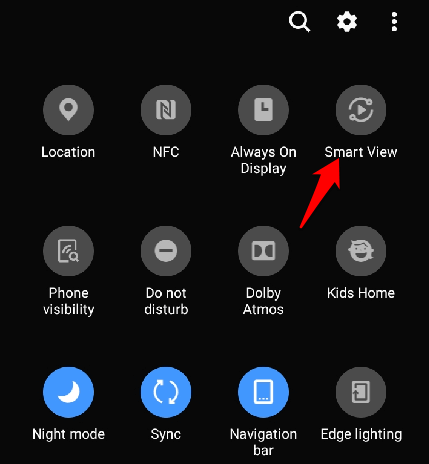
স্যামসুং গ্যালাক্সি ফোন ব্যবহারকারীরা স্যামসং সাথে ওয়্যারলেস সংযোগ করতে পারবেন আধু নিক টিভি এবং টিভিতে আয়না বা কাস্ট কন্টেন্ট। তবে, যদি আপনার টিভি স্যামসাং-থেকে-স্যামসাং মিররিং সমর্থন করে, আপনি স্যামসাং ফোনটি টিভিতেও সংযুক্ত করতে পারেন। টিভি মিররিংয়ের ফাংশন সমর্থন করে কিনা তা পরীক্ষা করার জন্য টিভির মেনুএ যান, নেটওয়ার্কনির্বাচন করুন এবং স্ক্রিন মিররিংঅনুসন্ধান করুন
বিকল্পভাবে, আপনার অ্যান্ড্রয়েড ফোনে সেটিংসের শেডটি নীচে টানুন এবং আপনার স্মার্ট টিভিতে সংযোগ রাখতে এবং আপনার ফোনের স্ক্রিন কাস্ট করতে স্ক্রিন মিররিংবা স্মার্ট ভিউদেখুন
রোকু হ'ল মিডিয়া স্ট্রিমার যা আপনি আপনার ফোনটি আপনার টিভিতে ওয়্যারলেসে সংযোগ করতে ব্যবহার করতে পারেন। রোকু castালাই সমর্থন করে এবং এর সেটিংসে একটি স্ক্রিন-মিররিং বিকল্প তৈরি করেছে। তবে রোকু আইফোন, আইপ্যাড বা ম্যাকের মতো অ্যাপল ডিভাইসের সাথে কাজ করে না।

এই উদ্দেশ্যে রোকু ব্যবহার করতে আপনার অ্যান্ড্রয়েড ফোনে সেটিংস খুলুন এবং প্রদর্শন>কাস্টএ আলতো চাপুন। আপনার ফোন এবং রোকু ডিভাইসটি সংযোগের জন্য এবং সফলভাবে কাস্ট করার জন্য অবশ্যই একই ওয়াইফাই নেটওয়ার্কে থাকা উচিত35
ডিএলএনএ অ্যাপ
যদি আপনার টিভি স্যামসাং-থেকে-স্যামসাং মিররিং সমর্থন করে না, আপনি আপনার অ্যান্ড্রয়েড ফোন থেকে আপনার টিভিতে মিডিয়া ফাইলগুলি স্ট্রিম করতে একটি ডিএলএনএ অ্যাপ্লিকেশন ব্যবহার করতে পারেন। তবে ফাইলগুলিতে কোনও ডিআরএম (ডিজিটাল রাইটস ম্যানেজমেন্ট) বৈশিষ্ট্য থাকা উচিত নয়, উদাহরণস্বরূপ নেটফ্লিক্স ভিডিও, যা ডিআরএম সুরক্ষিত are
অন্যান্য অ্যাপ্লিকেশন লোকালকাস্টস এবং অলকাস্ট আপনাকে আপনার সংগীত, ভিডিও এবং ফটোগুলি একটি স্মার্ট টিভি বা কনসোলে স্ট্রিম করার অনুমতি দেয়। অলকাস্টের সাহায্যে আপনি প্রথমে আপনার ফোনে ফাইলগুলি ডাউনলোড করার পরিবর্তে মিডিয়া ফাইলগুলি ড্রপবক্স থেকে আপনার টিভিতে স্ট্রিম করতে পারেন।
আপনি প্রবাহিত করতে চান এমন মিডিয়া নির্বাচন করতে এবং ডিএলএনএর মাধ্যমে এটি আপনার টিভিতে প্রেরণ করতে প্লেক্স অ্যাপ্লিকেশন ব্যবহার করতে পারেন।
কীভাবে আপনার আইফোনটি একটি ওয়্যারলেসভাবে টিভিতে সংযুক্ত করবেন

আপনার আইওএস ডিভাইসটি একটি টিভিতে ওয়্যারলেসভাবে সংযোগ করতে আপনি বিভিন্ন পদ্ধতি ব্যবহার করতে পারেন । এর মধ্যে একটি হ'ল ক্রোমকাস্ট ব্যবহার করা, তবে আপনি স্থানীয় এয়ারপ্লে বৈশিষ্ট্য, অ্যাপল টিভি বা একটি ডিএলএনএ অ্যাপ্লিকেশনও ব্যবহার করতে পারেন
এয়ারপ্লে
১অ্যাপল ডিভাইসের একটি বৈশিষ্ট্য যা আপনাকে সংগীত, ফটো, ভিডিও এবং আরও অনেক কিছু আপনার আইফোন / আইপ্যাড থেকে আপনার টিভিতে ভাগ করতে দেয়। ডিভাইসগুলি একই ওয়াইফাই নেটওয়ার্কে থাকে তবে আপনি এয়ারপ্লে ব্যবহার করে আপনার আইফোনটি একটি টিভিতে ওয়্যারলেসলি সংযোগ করতে পারেন
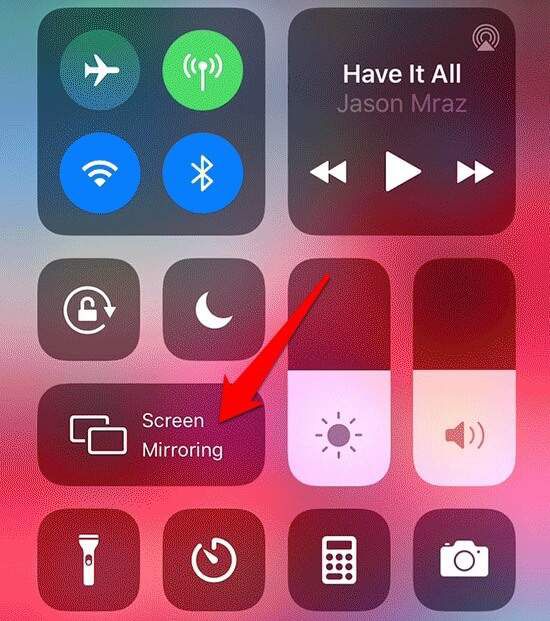
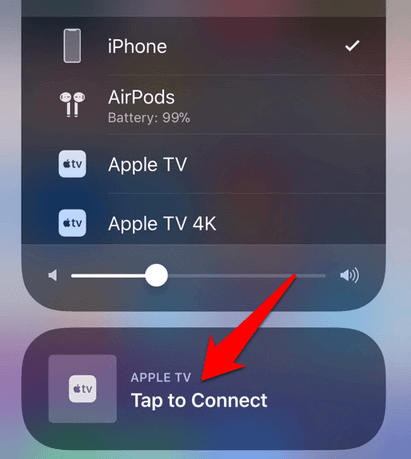
অ্যাপল টিভি
অ্যাপল টিভি অ্যাপলের একটি সেট-টপ বক্স যা নেটফ্লিক্স, এইচবিও বা অন্যান্য পরিষেবাগুলি সরবরাহ করতে পারে, সরবরাহ করতে পারে অ্যাপল সংগীত থেকে সংগীত, অ্যাপ স্টোর থেকে গেমস খেলুন এবং হোমকিট - সামঞ্জস্যপূর্ণ স্মার্ট হোম ডিভাইসগুলির জন্য একটি কেন্দ্র হিসাবেও কাজ করুন
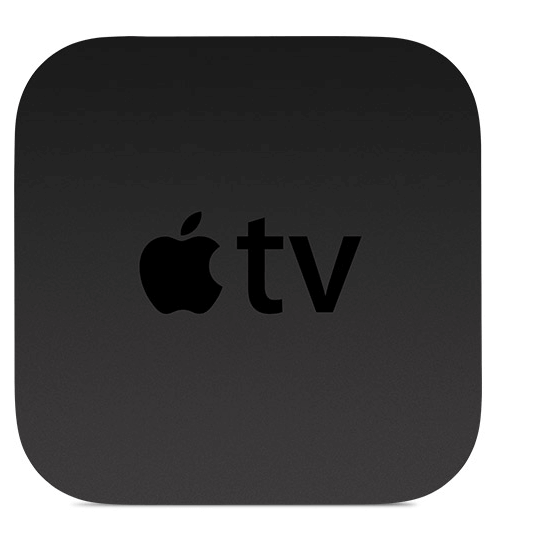
অ্যাপল টিভি এয়ারপ্লে সমর্থন করে, যা এর অর্থ আপনি আপনার আইফোনটি আপনার টিভিতে ওয়্যারলেসভাবে সংযুক্ত করতে পারবেন এবং অডিও এবং ভিডিও সামগ্রী স্ট্রিম করতে পারবেন। আপনার আইফোন এবং অ্যাপল টিভিকে একই ওয়াইফাই নেটওয়ার্কে সংযুক্ত করুন এবং তারপরে নিয়ন্ত্রণ কেন্দ্র.
আপনার কাছে যদি একটি স্মার্ট টিভি থাকে যা ডিএলএনএ সমর্থন করে, আপনি একটি সামঞ্জস্যপূর্ণ ডিএলএনএ অ্যাপ্লিকেশন ব্যবহার করে আপনার আইফোন / আইপ্যাডকে আপনার টিভিতে সংযোগ করতে পারেন। আপনি আপনার টিভির জন্য 8 প্লেয়ার প্রো, টিভি সহায়তা, বা আরকেএমসি এর মতো একটি ডিএলএনএ-সামঞ্জস্যপূর্ণ আইওএস অ্যাপ্লিকেশন ইনস্টল করতে পারেন তবে নির্দেশিকাগুলির জন্য অ্যাপ্লিকেশন বিকাশকারীর ওয়েবসাইটটি পরীক্ষা করে দেখুন আপনার টিভি দিয়ে অ্যাপটি কীভাবে ব্যবহার করবেন সে সম্পর্কে।

তবে কিছু ডিএলএনএ অ্যাপস ডিআরএম সমর্থন করে না যাতে আপনি আইটিউনস স্টোর থেকে ডিআরএম সুরক্ষিত সামগ্রী খেলুন সক্ষম করতে পারবেন না
আপনার কাছে যদি স্যামসুং টিভি থাকে তবে আপনি বিনামূল্যে স্মার্টভিউ অ্যাপ্লিকেশন বা স্যামসাং টিভির জন্য মিরর অ্যাপ্লিকেশনটি ওয়্যারলেস बिना টিভিতে আপনার আইফোনটি সংযোগ করতে পারেন
স্মার্টভিউটি ব্যবহার করতে আপনার আইফোনের সাথে অ্যাপ্লিকেশনটি ডাউনলোড করুন এবং আপনার আইফোনে অ্যাপটি ইনস্টল করুন এবং আপনার আইফোন এবং স্যামসাং টিভি উভয়ই একই ওয়াইফাই নেটওয়ার্কে রয়েছে কিনা তা নিশ্চিত করুন।
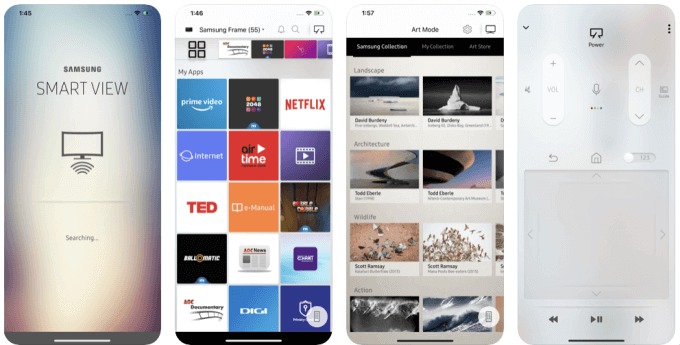
আপনার আইফোনে স্যামসাং স্মার্টভিউ অ্যাপ্লিকেশনটি খুলুন। আপনার টিভি স্ক্রিনে প্রদর্শিত কোডটি প্রবেশ করুন, পিনটি প্রবেশ করুন এবং আপনার আইফোনটি আপনার টিভির সাথে স্বয়ংক্রিয়ভাবে সংযুক্ত হয়ে যাবে
কেবল ছাড়াই যন্ত্রণাদায়ক স্ট্রিম
আপনার ফোনটি একটি টিভিতে সংযুক্ত করার জন্য HDMI এখনও সেরা উপায় হতে পারে। যদি আপনার কাছে এইচডিএমআই কেবল না থাকে তবে আমরা উপরে উল্লিখিত তালিকাভুক্ত যে কোনও পদ্ধতি আপনাকে ওয়্যারলেসভাবে একই উদ্দেশ্য অর্জনে সহায়তা করতে পারে। আপনার ফোনটি যদি কোনও টিভিতে ওয়্যারলেসভাবে সংযোগ করতে ব্যবহার করেন তবে আপনার যদি অন্য পদ্ধতি থাকে তবে তাদের সম্পর্কে একটি মন্তব্যে আমাদের জানান